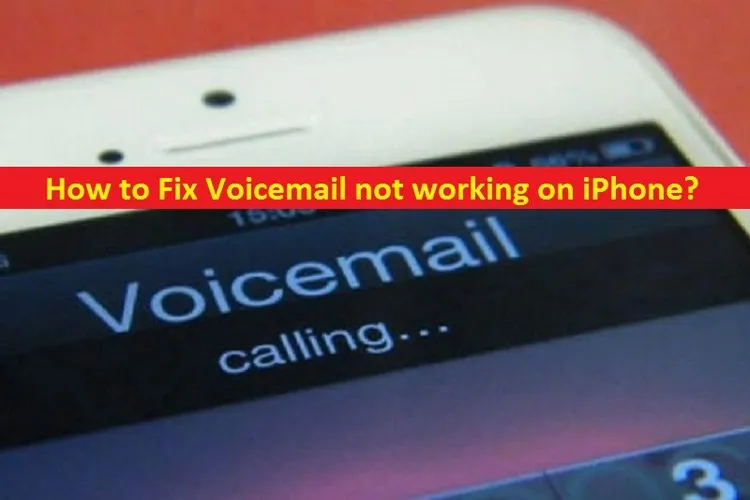Dưới đây là tất cả các cách khắc phục sự cố bạn cần làm theo nếu thư thoại không hoạt động trên iPhone của mình.
Nếu thư thoại của bạn không hoạt động, bạn có thể bỏ lỡ một số tin nhắn quan trọng. Với rất nhiều cuộc gọi rác ngày nay, cách duy nhất để biết liệu một cuộc gọi quan trọng có đến mà không cần trả lời hay không là gửi cuộc gọi đó vào hộp thư thoại.
Bạn đang đọc: Hướng dẫn bạn cách khắc phục thư thoại iPhone không hoạt động
Nếu không nhận được thư thoại hoặc ứng dụng thư thoại trên iPhone của bạn dường như không hoạt động, có một số cách sửa lỗi bạn có thể thử. Hy vọng rằng một trong những cách dưới đây sẽ giúp thư thoại trên iPhone của bạn hoạt động trở lại và bạn sẽ không bỏ lỡ bất kỳ tin nhắn nào nữa trong tương lai.
Làm trống hộp thư thoại
Đôi khi do hộp thư thoại (Voicemail box) của bạn quá đầy, iPhone sẽ ngừng nhận thư thoại. Mặc dù hầu hết các iPhone hiện đại đều có nhiều dung lượng, nhưng bộ nhớ thư thoại có giới hạn và nó có thể đầy nhanh chóng mà bạn không nhận ra, nhất là khi bạn nhận được rất nhiều cuộc gọi rác.
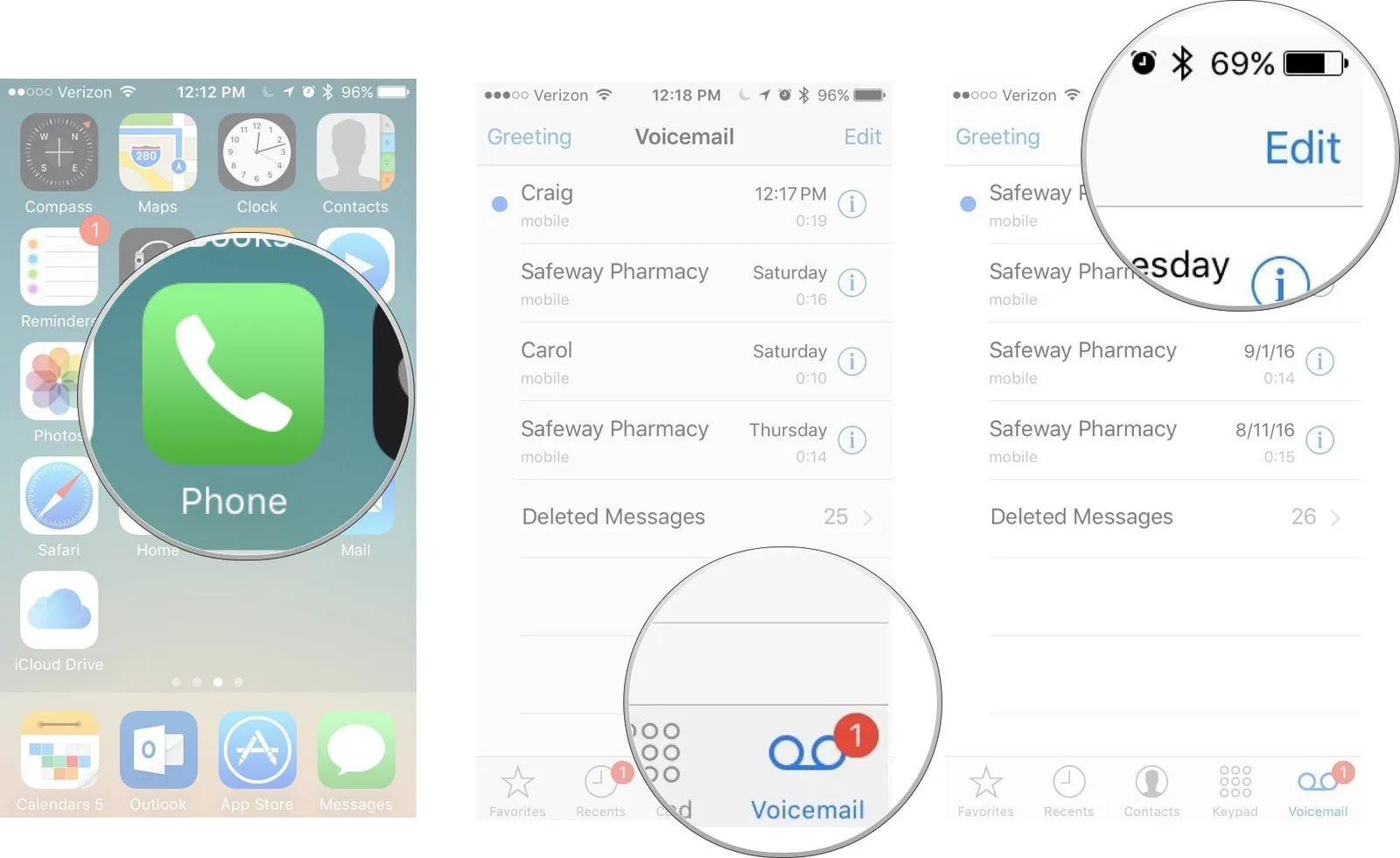
Để xóa các thư thoại trước đó và tạo thêm dung lượng, hãy chuyển đến ứng dụng Phone > Voicemail. Sau đó nhấn vào liên kết Edit ở góc trên cùng bên phải và chọn thư thoại muốn xóa. Sau khi được chọn, hãy nhấn nút Delete ở góc dưới cùng bên phải. Điều này sẽ giúp giải phóng dung lượng của hộp thư thoại và bạn có thể nhận lại thư thoại nếu đây là sự cố.
Kiểm tra bản cập nhật cài đặt nhà cung cấp dịch vụ
Không nhiều người biết về điều này, nhưng cài đặt nhà cung cấp dịch vụ của bạn đôi khi cần cập nhật. Điều này không thường xuyên xảy ra, nhưng khi xảy ra có nghĩa là bản cập nhật đó sẽ khắc phục được nhiều sự cố của nhà cung cấp dịch vụ. Điều này bao gồm việc không nhận được thư thoại trên iPhone.
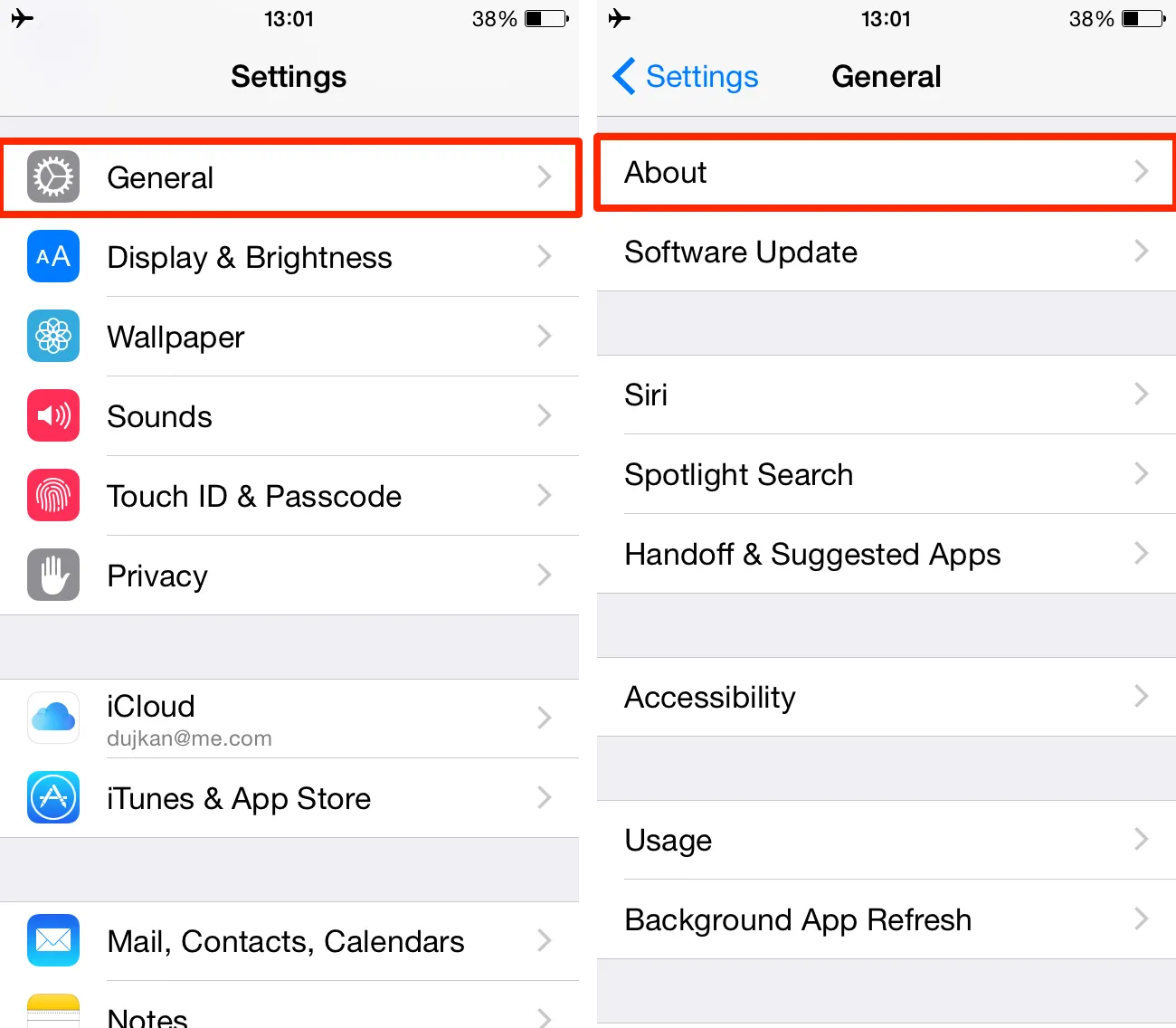
Việc cập nhật cài đặt nhà cung cấp dịch vụ trên iPhone tương đối dễ dàng. Đi tới menu Settings > General > About để xem cài đặt nhà cung cấp dịch vụ đang sử dụng. Nếu nhà cung cấp dịch vụ của bạn đang yêu cầu cập nhật thì sẽ thấy một tùy chọn để cài đặt bản cập nhật của nhà cung cấp dịch vụ. Nếu không, bạn sẽ chỉ thấy thông tin về nhà cung cấp dịch vụ của mình.
Tắt và bật lại dịch vụ di động
Đôi khi, việc tắt sau đó bật lại nhanh dịch vụ di động trên iPhone có thể khắc phục một số sự cố thư thoại. Điều này đặc biệt đúng nếu thư thoại tải xuống không đủ nhanh. Một chỉ báo tốt về điều này là nhận được thông báo thư thoại vài giờ sau khi bạn nhận được cuộc gọi nhỡ từ cùng một số. Để giải quyết vấn đề này, hãy tắt và bật lại dịch vụ di động trên iPhone.
Bạn có thể thực hiện việc này bằng cách tắt và bật lại điện thoại hoặc có thể bật chế độ máy bay trên iPhone để tắt hoàn toàn sóng di động trên điện thoại, sau đó tắt đi để kích hoạt lại sóng di động và kết nối mạng di động. Sau khi thực hiện việc này, hãy kiểm tra xem thư thoại của bạn có hoạt động trở lại hay không bằng cách thực hiện cuộc gọi từ số khác đến điện thoại của bạn. Nếu nhận được thư thoại thì điều này đã giải quyết được sự cố.
Đảm bảo dữ liệu di động được bật
Dữ liệu di động là cần thiết để nhận thư thoại trong hầu hết các trường hợp. Xét cho cùng, thư thoại là một tính năng của nhà cung cấp dịch vụ và việc kết nối với dữ liệu đảm bảo rằng thư thoại được gửi đến và đi. Dữ liệu di động cũng cần thiết để tính năng thư thoại kèm theo hình ảnh hoạt động. Đây là nơi bạn có thể đọc thư thoại mà không cần nghe thư thoại.
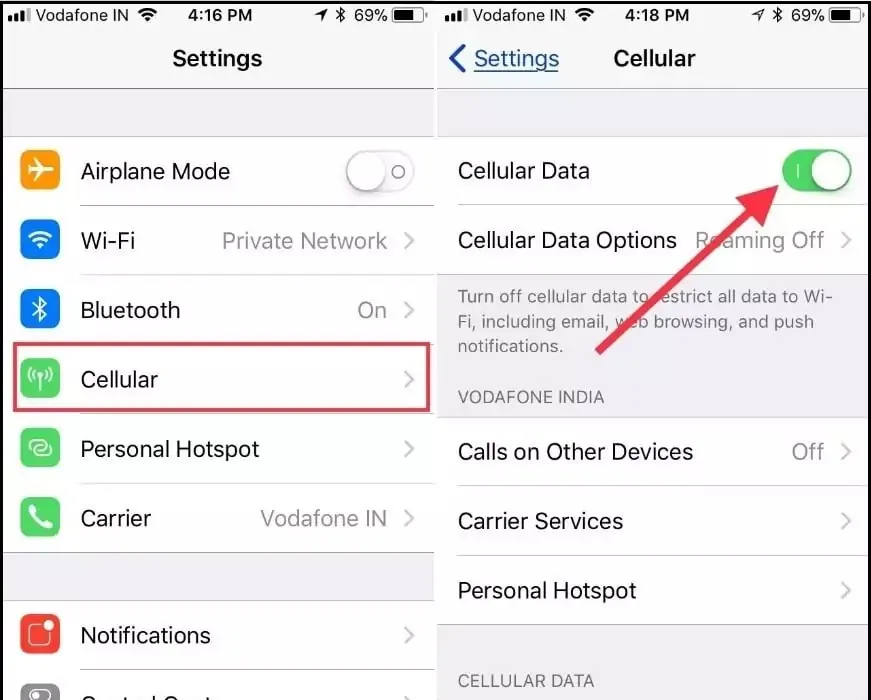
Nếu thư thoại không hoạt động và bạn chưa bật dữ liệu thì việc bật thư thoại có thể giải quyết sự cố. Đi tới menu Settings > Cellular và kích hoạt tính năng Cellular Data lên.
Bật tính năng gọi qua Wi-Fi
Nếu bạn sống ở một khu vực có kết nối kém, rất có thể thư thoại sẽ mất nhiều thời gian để tải xuống iPhone. Kết nối kém cũng có thể dẫn đến việc nhận được thông báo cuộc gọi nhỡ mà điện thoại của bạn không đổ chuông. Nếu điều này xảy ra, bạn có thể giải quyết vấn đề này bằng cách bật tính năng gọi qua Wi-Fi trên thiết bị của mình. Điều này mang lại kết nối tốt hơn và giúp tải thư thoại nhanh hơn. Nó cũng giúp bạn có được chất lượng âm thanh tốt hơn và giảm các cuộc gọi bị rớt.
Tìm hiểu thêm: Cách kích hoạt tính năng chạm 2 lần tắt màn hình iPhone để bảo vệ nút nguồn
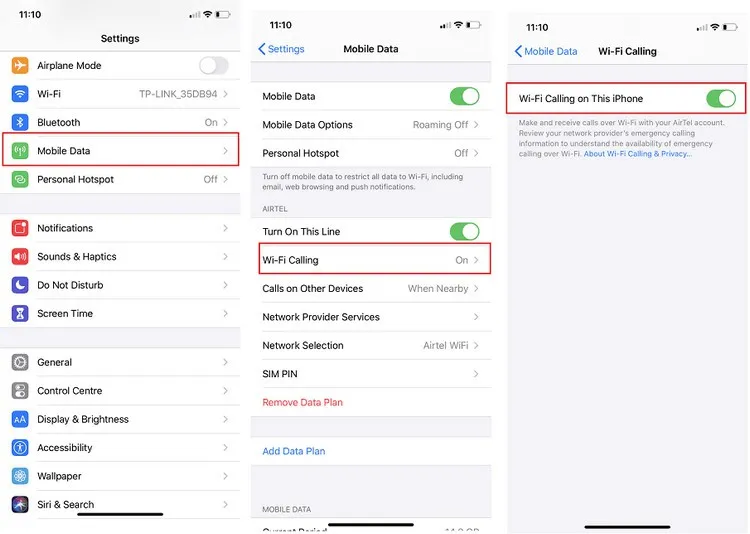
Để bật tính năng gọi qua Wi-Fi, hãy truy cập menu Settings > Phone > Wi-Fi Calling. Sau đó kích hoạt tính năng Wi-Fi Calling on This iPhone lên. Điều này sẽ cho phép thực hiện các cuộc gọi qua Wi-Fi bất cứ khi nào bạn kết nối với Wi-Fi.
Đảm bảo chuyển tiếp cuộc gọi đã tắt
Nếu bạn đã bật tính năng chuyển tiếp cuộc gọi (Call Forwarding), điều đó có nghĩa là các cuộc gọi đang được chuyển hướng đến một số khác. Mặc dù bị tắt theo mặc định, nhưng đôi khi có thể vô tình được bật nếu bạn thường thay đổi các thiết lập trong ứng dụng Settings. Nếu nó được bật, đây là lý do tại sao bạn không nhận được thư thoại.
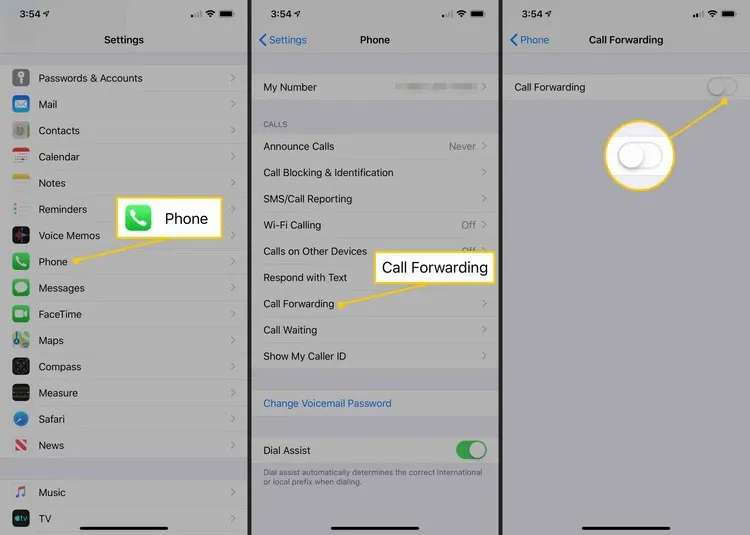
Để tắt tính năng này, hãy đi tới menu Settings > Phone > Call Forwarding và chọn Disable. Không phải tất cả các nhà cung cấp dịch vụ đều bật tính năng chuyển tiếp cuộc gọi. Nếu bạn không thấy tùy chọn này trong ứng dụng Settings, có nghĩa là iPhone của bạn không có hoặc nhà cung cấp dịch vụ di động đã vô hiệu hóa.
Reset cài đặt mạng
Nếu thư thoại trên iPhone vẫn không hoạt động sau các giải pháp sửa lỗi ở trên, có khả năng việc đặt lại cài đặt mạng sẽ hữu ích. Điều này cũng hữu ích nếu bạn đang gặp các sự cố khác với mạng của mình, như nhận cuộc gọi nhỡ mà điện thoại không đổ chuông hoặc sự cố với dữ liệu di động.
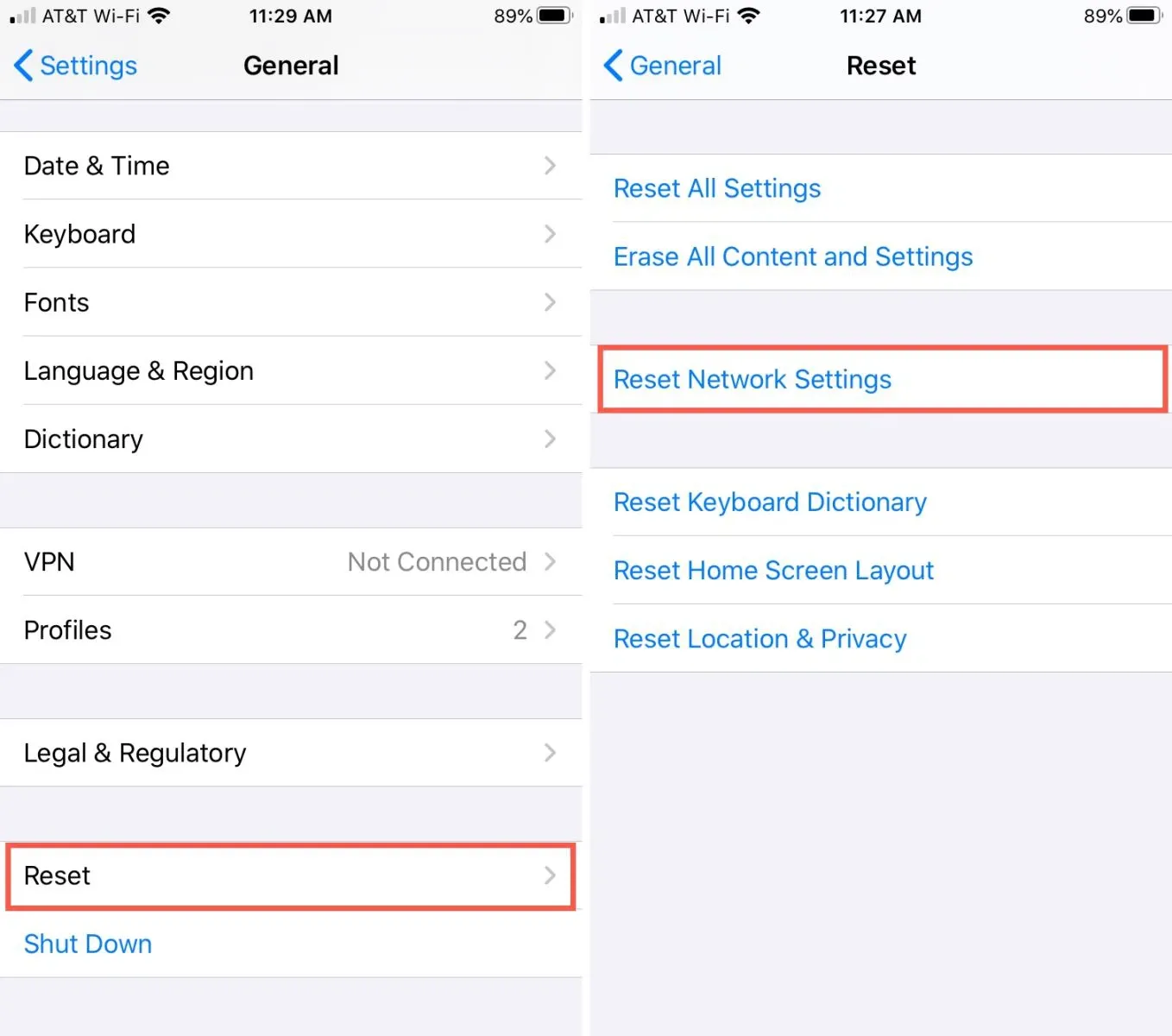
>>>>>Xem thêm: Giới thiệu một số phần mềm hỗ trợ soạn thảo văn bản bằng tiếng Anh
Để reset lại cài đặt mạng, hãy đi tới menu Settings > General > Transfer or Reset iPhone > Reset > Reset Network Settings.
Truy cập thư thoại theo cách cũ
Nếu bạn đã thử các cách ở trên mà thư thoại trên iPhone vẫn không hoạt động, bạn có thể cần phải kiểm tra thư thoại của mình theo cách cũ vào lúc này. Bằng cách gọi đến số của riêng bạn trên điện thoại, bạn có thể kiểm tra thư thoại của mình thông qua nhà cung cấp dịch vụ. Nếu vẫn không thể có quyền truy cập hoặc cũng đang gặp sự cố với thư thoại, bạn có thể liên hệ với nhà cung cấp dịch vụ của mình và yêu cầu họ reset lại mật khẩu thư thoại của bạn.
Thư thoại của bạn không hoạt động có thể là một vấn đề lớn. Không nhận được thư thoại trên iPhone có thể đồng nghĩa với việc bỏ lỡ một cuộc họp công việc quan trọng, bỏ lỡ một sự kiện xã hội hoặc mất một khách hàng tiềm năng. Vì vậy hi vọng một số giải pháp ở trên có thể giúp bạn giải quyết được sự cố.
Xem thêm: Cách sử dụng chế độ dữ liệu thấp trên iPhone